ይህ wikiHow የ Android አጠቃላይ ራም አጠቃቀምን እና አቅምን እንዴት እንደሚፈትሹ ያስተምርዎታል። ከአሁን በኋላ በቅንብሮች መተግበሪያው “ማህደረ ትውስታ” ክፍል በኩል ራም መፈተሽ ባይችሉም ፣ የ Android ራም ስታቲስቲክስን ለማየት የተደበቀውን የገንቢ አማራጮች ምናሌን መጠቀም ይችላሉ። እንዲሁም በ Android ላይ የ RAM አጠቃቀምን ለማየት “ቀላል የስርዓት መቆጣጠሪያ” የተባለ ነፃ መተግበሪያን መጠቀም ይችላሉ ፣ እና የ Samsung Galaxy ባለቤቶች የመሣሪያ ጥገና መተግበሪያውን መጠቀም ይችላሉ።
ደረጃ
ዘዴ 1 ከ 3 - የገንቢ አማራጮችን መጠቀም
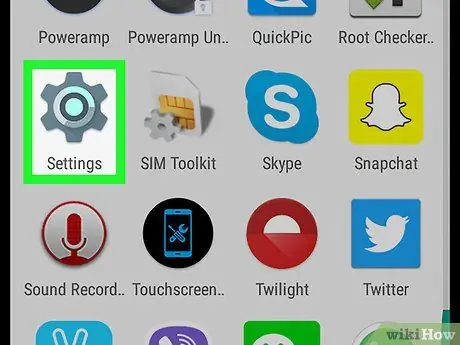
ደረጃ 1. የ Android ቅንብሮች ምናሌን ይክፈቱ።
ከላይ ወደ ማያ ገጹ ታች ለማንሸራተት ሁለት ጣቶችን ይጠቀሙ ፣ ከዚያ የ “ቅንጅቶች” ቁልፍን መታ ያድርጉ

በተቆልቋይ ምናሌው የላይኛው ቀኝ ጥግ ላይ።
እንዲሁም በመተግበሪያ መሳቢያ (የመተግበሪያ መሳቢያ) ውስጥ የቅንብሮች መተግበሪያውን መታ ማድረግ ይችላሉ። ይህ መተግበሪያ በ Android አምራች ይለያያል።
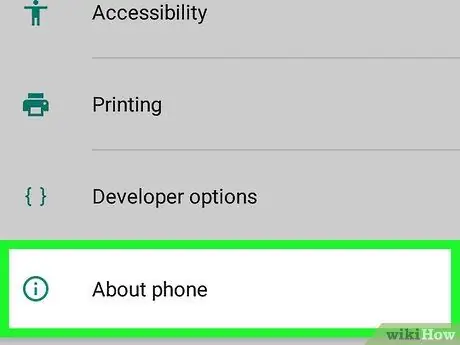
ደረጃ 2. ወደ ታችኛው ክፍል ይሸብልሉ እና ስለ ስልክ መታ ያድርጉ።
በቅንብሮች ምናሌ ታችኛው ክፍል ላይ ያገኙታል።
ጡባዊ እየተጠቀሙ ከሆነ ይህ አማራጭ ርዕስ ተሰጥቶታል ስለ ጡባዊ.
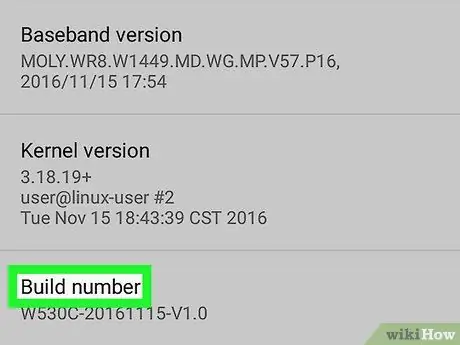
ደረጃ 3. "የግንባታ ቁጥር" የሚለውን ርዕስ ይፈልጉ።
“ቁጥር ይገንቡ” የሚል አማራጭ እስኪያገኙ ድረስ “ስለ ስልክ” ገጹ ላይ ወደ ታች ይሸብልሉ። በእርስዎ Android ላይ በመመስረት “የግንባታ ቁጥር” ክፍሉን ለማሳየት ተጨማሪ ምናሌ ሊኖር ይችላል።
Android Samsung Galaxy ን እየተጠቀሙ ከሆነ መታ ያድርጉ የመረጃ ሶፍትዌር “የግንባታ ቁጥር” ለማግኘት።
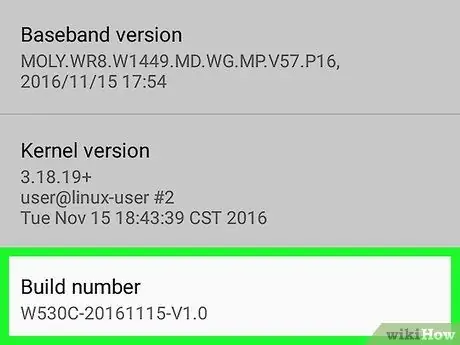
ደረጃ 4. “ቁጥር ይገንቡ” የሚለውን ርዕስ ሰባት ጊዜ መታ ያድርጉ።
እንደዚያ ከሆነ መልዕክቱ “አሁን ገንቢ ነዎት!” (አሁን እርስዎ ገንቢ ነዎት!) በማያ ገጹ ታችኛው ክፍል ላይ ይታያሉ።
መልዕክቱን ካላገኙት እስኪያዩ ድረስ “የግንባታ ቁጥር” የሚለውን ርዕስ መታ ማድረጉን ይቀጥሉ።
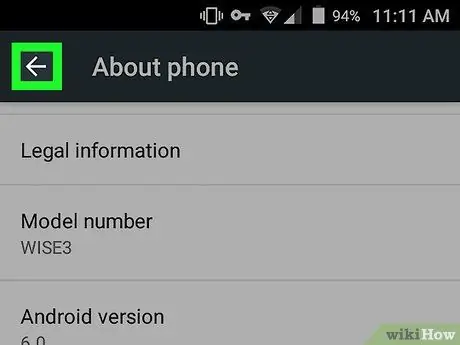
ደረጃ 5. ወደ “ቅንብሮች” ገጽ ይመለሱ።
በ Android ላይ “ተመለስ” የሚለውን ቁልፍ መታ ያድርጉ።
ምናሌውን ወደ ውስጥ ለሚያመጡ ሌሎች የ Samsung Galaxy ወይም የ Android ተጠቃሚዎች ስለ ስልክ, "ተመለስ" የሚለውን ቁልፍ ሁለቴ መታ ያድርጉ።
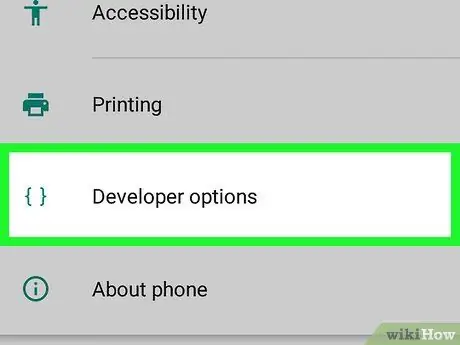
ደረጃ 6. የገንቢ አማራጮችን መታ ያድርጉ።
እሱ ከአማራጮቹ በላይ ወይም በታች ነው ስለ ስልክ.
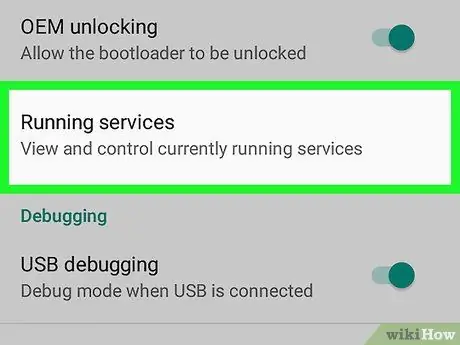
ደረጃ 7. የማህደረ ትውስታ አማራጭን ይፈልጉ እና መታ ያድርጉ።
የዚህ አማራጭ ቦታ እርስዎ በሚጠቀሙበት Android ላይ በመመስረት ይለያያል ስለዚህ አማራጩን እስኪያገኙ ድረስ በገንቢ አማራጮች ምናሌ ውስጥ ወደ ታች ይሸብልሉ ማህደረ ትውስታ.
ለ Samsung Galaxy Android ተጠቃሚዎች ፣ ይምረጡ የአሂድ አገልግሎቶች.
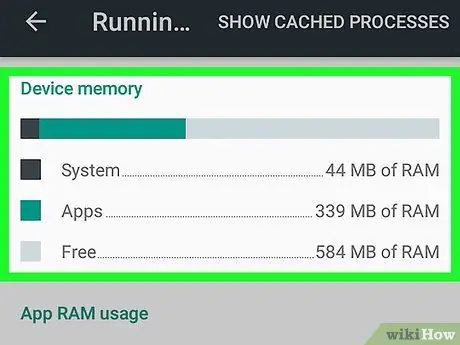
ደረጃ 8. የ Android ራምዎን ይፈትሹ።
በ “ማህደረ ትውስታ” ምናሌ ውስጥ የ Android ራም አጠቃቀምን እና አጠቃላይ አቅምን በተመለከተ መረጃን ይፈልጉ።
ለ Samsung Android ተጠቃሚዎች ይህ መረጃ በማያ ገጹ አናት ላይ ባለው “ራም ሁኔታ” ክፍል ውስጥ ሊገኝ ይችላል።
ዘዴ 2 ከ 3 - ቀላል የስርዓት መቆጣጠሪያን መጠቀም
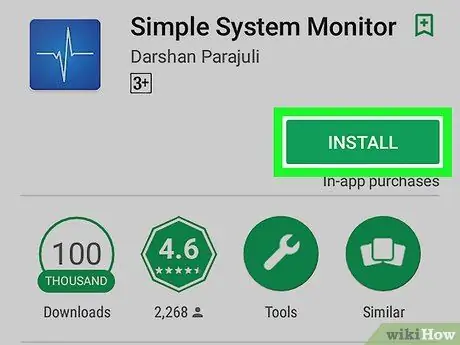
ደረጃ 1. ቀላል የስርዓት መቆጣጠሪያን ይጫኑ።
ይህ መተግበሪያ ራምንም ጨምሮ የ Android ስርዓት አጠቃቀምዎን በርካታ ገጽታዎች እንዲያዩ ያስችልዎታል።
-
ክፈት

Androidgoogleplay የ Play መደብር.
- የፍለጋ አሞሌውን መታ ያድርጉ።
- ቀላል የስርዓት መቆጣጠሪያን መታ ያድርጉ።
- መታ ያድርጉ ቀላል የስርዓት መቆጣጠሪያ ተቆልቋይ ውስጥ።
- መታ ያድርጉ ጫን ፣ ከዚያ እስማማለሁ ከተጠየቀ።
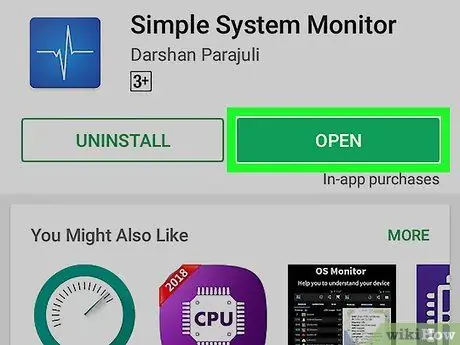
ደረጃ 2. ቀላል የስርዓት መቆጣጠሪያን ይክፈቱ።
መታ ያድርጉ ክፈት በ Google Play መደብር ውስጥ ወይም በመተግበሪያ መሳቢያ (የመተግበሪያ መሳቢያ (Android)) ውስጥ ሰማያዊ እና ነጭ ቀለል ያለ የስርዓት መቆጣጠሪያ መተግበሪያ አዶን መታ ያድርጉ።
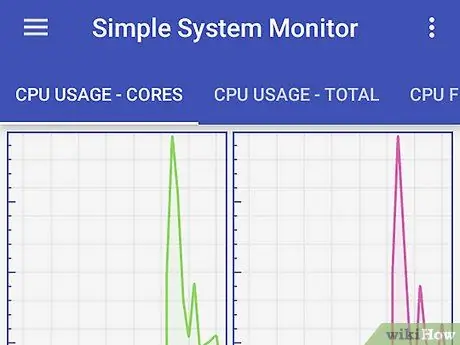
ደረጃ 3. ቀላል የስርዓት መቆጣጠሪያ ዋና ገጽን ለመክፈት ሲጠየቁ እሺን መታ ያድርጉ።
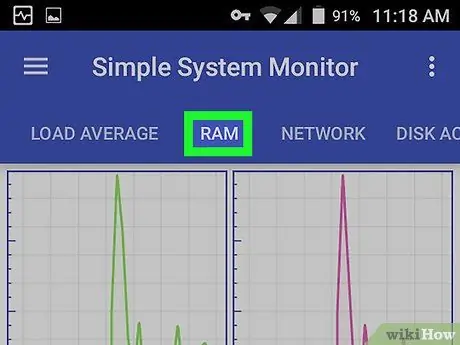
ደረጃ 4. የ RAM መለያውን መታ ያድርጉ።
በማያ ገጹ አናት ላይ ነው።
በእርስዎ የ Android ማያ ገጽ መጠን ላይ በመመስረት አማራጮችን ለማሳየት በማያ ገጹ አናት ላይ ካለው መለያ ጋር ወደ ግራ ማንሸራተት ሊኖርብዎት ይችላል ራንደም አክሰስ ሜሞሪ.
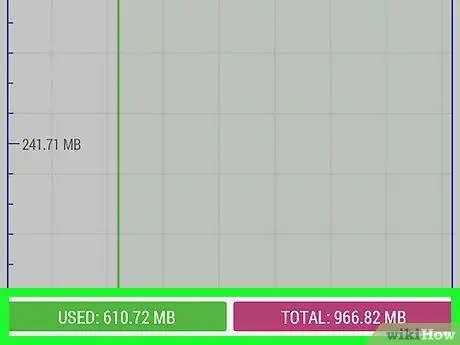
ደረጃ 5. ራም አጠቃቀምን እና ተገኝነትን ያረጋግጡ።
በማያ ገጹ ታችኛው ግራ ጥግ ላይ የ RAM አጠቃቀም መረጃን ያያሉ ፣ የ Android ጠቅላላ የሚገኝ ራም (ማለትም ጥቅም ላይ ያልዋለ ስርዓት) በታችኛው ቀኝ ጥግ ላይ ነው።
ዘዴ 3 ከ 3 - በ Samsung Galaxy ላይ የመሣሪያ ጥገናን መጠቀም
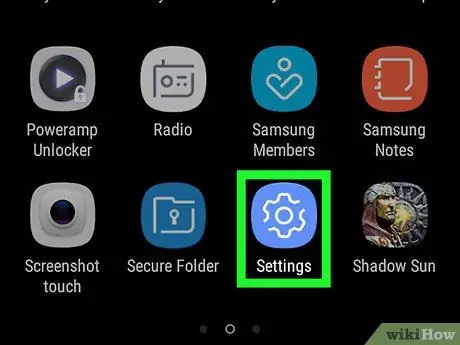
ደረጃ 1. የ Android ቅንብሮች ምናሌን ይክፈቱ።
ከላይ ወደ ማያ ገጹ ታች ለማንሸራተት ሁለት ጣቶችን ይጠቀሙ ፣ ከዚያ የማርሽ አዶውን “ቅንብሮች” ን መታ ያድርጉ።

በሚታየው ተቆልቋይ ምናሌ በላይኛው ቀኝ ጥግ ላይ።
እንዲሁም በመተግበሪያ መሳቢያ ውስጥ ሰማያዊ እና ነጭ ማርሽ የሆነውን የቅንብሮች መተግበሪያን መታ ማድረግ ይችላሉ።
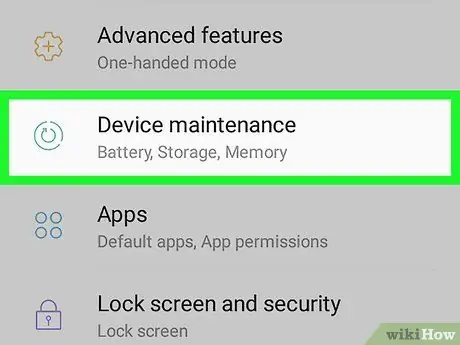
ደረጃ 2. የመሣሪያ ጥገናን መታ ያድርጉ።
ይህንን አማራጭ በገጹ ታችኛው ክፍል ላይ ያድርጉት ፣ እና የመሣሪያ አስተዳደር አገልግሎቱን ይከፍታል።
ይህንን ባህሪ ለማየት ወደ ታች ማሸብለል ሊያስፈልግዎት ይችላል።
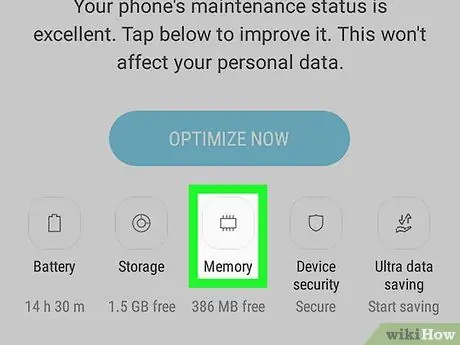
ደረጃ 3. ማህደረ ትውስታን መታ ያድርጉ።
በማያ ገጹ ታችኛው ክፍል ላይ የማይክሮ ቺፕ ቅርፅ ያለው አዶ ነው።
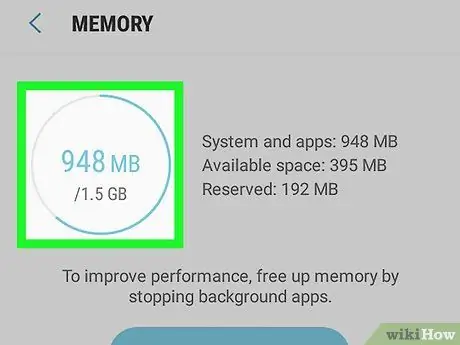
ደረጃ 4. የ Android ራምዎን ይፈትሹ።
በማያ ገጹ አናት ላይ ፣ ከጠቅላላው አቅም (ለምሳሌ “1.7 ጊባ / 4 ጊባ”) ምን ያህል ራም ጥቅም ላይ እንደዋለ የሚጠቁም ክበብ ያያሉ።







